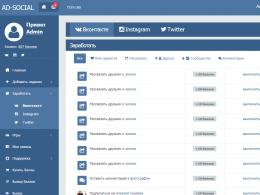Πώς να εγκαταστήσετε τη ρωσική γλώσσα στα Windows 8.1
Συχνά είναι απλά απαραίτητο αλλάξτε τη γλώσσα του λειτουργικού συστήματος Windows 8.1 σε Ρωσικάή οποιοδήποτε άλλο. Ένα παράδειγμα τέτοιας ανάγκης θα ήταν μια κατάσταση με φορητό υπολογιστή ή υβριδικό tablet που αγοράστηκε πρόσφατα στο εξωτερικό με αυτό το λειτουργικό σύστημα. Εξάλλου, πολύ συχνά η προεπιλεγμένη γλώσσα τέτοιων συσκευών ορίζεται στη γλώσσα της χώρας προέλευσης: Πολωνικά, Αγγλικά.
Και εδώ τίθεται το ερώτημα: «Πώς Russify Windows 8.1μόνος του;»
Θα πρέπει να σημειωθεί ότι η αλλαγή της γλώσσας όλων των μενού έχει γίνει πολύ πιο εύκολη. Δεν υπάρχει πλέον καμία ανάγκη να κατεβάσετε ξανά τη ρωσική έκδοση 8 ή να κάνετε λήψη του πακέτου MUI ξεχωριστά, όπως για τα Windows XP ή την έβδομη έκδοση του λειτουργικού συστήματος.
Μπορείτε να διαβάσετε πώς να εγκαταστήσετε τα Windows 8 μόνοι σας από μια μονάδα flash.
Ας ξεκινήσουμε.
Ανοίξτε τις ρυθμίσεις. Για να το κάνετε αυτό, πατήστε το συνδυασμό πλήκτρων "Win + C" με τη σειρά. Ή μεταβείτε στο μενού - Ρυθμίσεις - Πίνακας Ελέγχου - Προσθήκη γλώσσας.

Στο παράθυρο που ανοίγει, κάντε κλικ στο – Προσθήκη γλώσσας.

Σε αυτό το μενού, αναζητήστε τη ρωσική γλώσσα, επιλέξτε την και πατήστε το κουμπί Προσθήκη.

Τώρα έχουμε τα ρωσικά στο μενού Αλλαγή των προτιμήσεων γλώσσας. Κάντε κλικ στο Επιλογές.

Στη συνέχεια, κάντε λήψη και εγκατάσταση του πακέτου γλώσσας. Η λήψη θα ξεκινήσει και εγκατάσταση της ρωσικής γλώσσας για τα Windows 8.1.


Μετά την εγκατάσταση, κλείστε το παράθυρο. Για σωστή ρωσοποίηση, πρέπει να επιστρέψετε στις Επιλογές απέναντι από το πακέτο ρωσικής γλώσσας και να κάνετε κλικ στο «Κάντε αυτήν την κύρια γλώσσα».

Πρόσφατα υπήρξε ανάγκη προσθήκης ρωσικής γλώσσας για τα Windows 8.1. Δυστυχώς, το Διαδίκτυο δεν ήταν διαθέσιμο στον υπολογιστή Windows 8.1, επομένως η εργασία απαιτούσε την εγκατάσταση του πακέτου γλώσσας των Windows 8.1 εκτός σύνδεσης. Όλες οι οδηγίες για την εγκατάσταση του πακέτου γλώσσας απαιτούσαν σύνδεση στο Διαδίκτυο. Δεν βρήκα την επιλογή λήψης του πακέτου γλώσσας από τον επίσημο ιστότοπο. Παρακάτω θα γράψω πώς να αποκτήσετε τη ρωσική γλώσσα για τα Windows 8.1 και πώς να την εγκαταστήσετε σε έναν υπολογιστή χωρίς πρόσβαση στο Διαδίκτυο. Εάν δεν θέλετε να διαβάζετε πολλά γράμματα, τότε στο τέλος του άρθρου υπάρχει ένας σύνδεσμος προς το αρχείο του πακέτου γλώσσας και η εντολή για εγκατάσταση εκτός σύνδεσης.
Για να εκτελέσω αυτήν την εργασία, χρησιμοποίησα μια εικονική μηχανή στον υπολογιστή μου, στην οποία ήταν εγκατεστημένα τα καθαρά αγγλικά Windows 8.1. Φυσικά, αυτός ο υπολογιστής έχει πρόσβαση στο Διαδίκτυο. Αμέσως μετά την εγκατάσταση των Windows, μπορείτε να αρχίσετε να αποκτάτε ένα πακέτο γλώσσας, το οποίο αργότερα θα μεταφερθεί σε έναν υπολογιστή όπου δεν είναι διαθέσιμο το Διαδίκτυο.
Όταν έχετε το αρχείο του πακέτου γλώσσας στον υπολογιστή σας, το μόνο που έχετε να κάνετε είναι να το αντιγράψετε σε μια μονάδα flash και να το μεταφέρετε στον υπολογιστή στον οποίο θέλετε να ρωσοποιήσετε τα Windows 8.1.
Για να ρωσοποιήσετε τα Windows 8.1 χωρίς σύνδεση στο Διαδίκτυο και με ένα αρχείο πακέτου γλώσσας εκτός σύνδεσης, πρέπει:

Για να είναι όλα σε κάθε νέο προφίλ στα ρωσικά, πρέπει:

Για να εγκαταστήσετε, πρέπει να τοποθετήσετε το αρχείο στο φάκελο C:\install και να εκτελέσετε την εντολή Dism /online /Add-Package /PackagePath:C:\install\lp.cab
Στη σημερινή κατάσταση με τις συναλλαγματικές ισοτιμίες, κάποιοι σκέφτονται σοβαρά να αγοράσουν φορητές συσκευές στο εξωτερικό. Αυτό το άρθρο προορίζεται για τέτοιους χρήστες, το οποίο θα σας βοηθήσει να κατανοήσετε πώς να ρωσοποιήσετε τα Windows 8.
Σχετικά με τις συνθήκες
Η δυνατότητα εγκατάστασης ενός είδους κρακ για τα Windows 8 δεν είναι διαθέσιμη σε όλες τις εκδόσεις του. Αυτό μπορεί να γίνει μόνο σε 4 από τις πέντε εκδόσεις.
Όπως είναι σαφές από το όνομα, η έκδοση των Windows 8 για μια γλώσσα δεν προβλέπει αλλαγή της γλώσσας του συστήματος. Αυτό σημαίνει ότι εάν επιλέξετε αυτήν την έκδοση, θα πρέπει αρχικά να επιλέξετε μια συσκευή με ρωσική έκδοση του λειτουργικού συστήματος. Εάν προσπαθήσετε να αλλάξετε τη γλώσσα συστήματος σε αυτήν την έκδοση, το λειτουργικό σύστημα θα εκδώσει μια προειδοποίηση: "Δεν είναι διαθέσιμο σε αυτήν την έκδοση των Windows".
Αλληλουχία
Φτάνουμε λοιπόν στην περιγραφή των ίδιων των ενεργειών. Λοιπόν, ας ξεκινήσουμε.
- Πρώτα απ 'όλα, μετακινήστε τον κέρσορα στην κάτω αριστερή γωνία και μεταβείτε στο ανάλογο του κουμπιού "Έναρξη". Βρείτε τον "Πίνακα Ελέγχου" εδώ και κάντε κλικ πάνω του με το ποντίκι.

- Στην οθόνη θα εμφανιστεί ένα παράθυρο που περιέχει σχεδόν όλες τις βασικές ρυθμίσεις συστήματος. Αφού βρείτε το μπλοκ που ονομάζεται "Ρολόι, Γλώσσα και Περιοχή", αναζητήστε τη γραμμή "Προσθήκη γλώσσας" και κάντε κλικ σε αυτήν.

- Ας ακολουθήσουμε τον σύνδεσμο και στο κύριο μέρος του παραθύρου βρίσκουμε ένα κουμπί με όνομα παρόμοιο με τον σύνδεσμο που χρησιμοποιήθηκε πριν - "Προσθήκη γλώσσας". Βρίσκεται πάνω από την τρέχουσα ένδειξη γλώσσας συστήματος.

- Μετά τη μετάβαση, θα εμφανιστεί μια λίστα με όλες τις γλώσσες που υποστηρίζονται από το σύστημα. Θα τοποθετηθούν με αλφαβητική σειρά, επομένως η εύρεση ρωσικών δεν θα είναι δύσκολη. Το εικονίδιό του θα γράφει "Ρώσος", αλλά θα υπογράφεται ως "Ρώσος". Επιλέξτε το με τον κέρσορα και πατήστε το κουμπί "Προσθήκη".

- Όταν πατήσετε το κουμπί, θα επιστρέψετε στο προηγούμενο μενού, με τη μόνη διαφορά ότι κάτω από την κύρια γλώσσα θα είναι πλέον ορατή μια πρόσθετη γλώσσα - τα ρωσικά. Στο δεξί κεντρικό τμήμα του μπλοκ του θα υπάρχει η επιγραφή «Επιλογές», η οποία πρέπει να ενεργοποιηθεί κάνοντας κλικ.

- Πηγαίνοντας στην καρτέλα ρυθμίσεων, αναζητήστε την επιγραφή "Λήψη και εγκατάσταση πακέτου γλώσσας", η οποία θα επισημανθεί με μπλε χρώμα και στα αριστερά της θα υπάρχει μια μικρή ασπίδα χωρισμένη σε 4 τέταρτα, χρώματος μπλε και κίτρινου σε μοτίβο σκακιέρας . Ενεργοποιούμε την επιγραφή, μετά την οποία θα εμφανιστεί ένα αίτημα επιβεβαίωσης της αλλαγής "Έλεγχος λογαριασμού χρήστη", όπου πρέπει απλώς να κάνετε κλικ στο "Ναι".


- Θα εμφανιστεί ο φορτωτής εκκίνησης των Windows 8, που δείχνει την πρόοδο της λειτουργίας. Περιμένετε μέχρι να τελειώσει και κάντε κλικ στο «Κλείσιμο» στην κάτω δεξιά γωνία.

- Μεταβείτε ξανά στις "Επιλογές" και στο ίδιο μπλοκ κάντε κλικ στο "Κάντε αυτήν την κύρια γλώσσα".

- Το μόνο που έχετε να κάνετε είναι να επιβεβαιώσετε τις ενέργειές σας και να αποσυνδεθείτε από το σύστημα, ώστε οι ρυθμίσεις να τεθούν σε ισχύ. Για να το κάνετε αυτό, το μόνο που έχετε να κάνετε είναι να κάνετε κλικ στο «Αποσύνδεση τώρα».

- Μετά από αυτό, το μόνο που μένει είναι να συνδεθείτε στο σύστημα του χρήστη σας και να απολαύσετε το γεγονός ότι η ρωσοποίηση των Windows 8 ολοκληρώθηκε με επιτυχία. Ακόμη και χωρίς να περιμένετε να φορτώσει πλήρως το λειτουργικό σύστημα, θα δείτε ότι οι επιγραφές έχουν ρωσοποιηθεί.
Τώρα οι χρήστες συχνά παραπονιούνται ότι όταν αγοράζουν έναν υπολογιστή με προεγκατεστημένα τα Windows 8, έχει μια αγγλική διεπαφή από προεπιλογή. Λίγοι άνθρωποι γνωρίζουν ιδανικά τεχνικά αγγλικά - εξ ου και οι δυσκολίες στη χρήση του λειτουργικού συστήματος.
Σε αυτόν τον οδηγό, θα σας εξηγήσουμε πώς να αλλάξετε μη αυτόματα τη γλώσσα συστήματος των Windows 8.
Προσθήκη γλώσσας στα Windows 8
Πρέπει να προχωρήσουμε στη ρύθμιση των ρυθμίσεων γλώσσας συστήματος. Για να το κάνετε αυτό, ακολουθήστε αυτά τα βήματα.
Βρείτε το κουμπί "Έναρξη", κάντε δεξί κλικ σε αυτό και στο μενού περιβάλλοντος, κάντε κλικ στο " Πίνακας Ελέγχου".
Εδώ βρίσκουμε το μπλοκ "Ρολόι, γλώσσα και περιοχή" και κάνουμε κλικ στο κουμπί "Προσθήκη γλώσσας". Προσθέσαμε μια εικόνα της ρωσικής διεπαφής για να διευκολύνουμε την πλοήγηση.

Το παράθυρο που ανοίγει θα εμφανίσει μια λίστα με τις εγκατεστημένες γλώσσες συστήματος. Στην περίπτωσή σας δεν θα υπάρχει Ρώσος. Πρέπει να το προσθέσουμε.
Κάντε κλικ στο κουμπί "Προσθήκη γλώσσας".

Θα εμφανιστεί μια λίστα με τα πακέτα γλωσσών που είναι διαθέσιμα για εγκατάσταση στα Windows 8. Πρέπει να κάνετε κύλιση στην παρακάτω λίστα, να βρείτε τη ρωσική γλώσσα, να την επιλέξετε και να κάνετε κλικ στο κουμπί "Προσθήκη".

Διαμόρφωση πρόσθετων παραμέτρων

Εδώ στο πρώτο μπλοκ" Παράκαμψη για τη γλώσσα εμφάνισης των Windows" (παρακάμπτοντας τη γλώσσα των Windows...), κάνουμε κλικ στη γραμμή "Εφαρμογή ρύθμισης γλώσσας..." (εφαρμογή ρυθμίσεων γλώσσας στην οθόνη καλωσορίσματος...) - όπως στην παρακάτω εικόνα.

Θα ανοίξει ένα παράθυρο πρόσθετων επιλογών. Εδώ κάνουμε κλικ στο κουμπί "Αλλαγή γλώσσας συστήματος" (αλλαγή γλώσσας συστήματος).

Εδώ πρέπει να επιλέξουμε Ρωσικά από τη λίστα.

Αφού κάνετε κλικ στο κουμπί "Ok", θα σας ζητηθεί να επανεκκινήσετε το σύστημα για να τεθούν σε ισχύ οι αλλαγές. Κάνε το.
Κατεβάστε ένα πακέτο γλώσσας
Μετά την εκκίνηση του υπολογιστή, πηγαίνουμε ξανά στον πίνακα ελέγχου ρυθμίσεων γλώσσας των Windows 8.
Τώρα επιλέγουμε το πακέτο γλώσσας "Ρωσικά" που είναι εγκατεστημένο στο προηγούμενο βήμα και κάνουμε κλικ στο κουμπί "επιλογές".

Στο παράθυρο που ανοίγει, πατάμε το κουμπί " Κατεβάστε και εγκαταστήστε το πακέτο γλώσσας" (κατεβάστε και εγκαταστήστε το πακέτο γλώσσας).

Μετά την εγκατάσταση, πρέπει να ορίσετε το πακέτο γλώσσας που κατεβάσατε ως το κύριο που θα χρησιμοποιηθεί στα Windows 8. Για να το κάνετε αυτό, κάντε κλικ στο κουμπί " Κάντε αυτή την κύρια γλώσσα" (εκχωρήστε αυτή τη γλώσσα ως κύρια γλώσσα).
Τώρα το μόνο που έχετε να κάνετε είναι να κάνετε επανεκκίνηση του υπολογιστή σας. Την επόμενη φορά που θα ενεργοποιήσετε τη γλώσσα του λειτουργικού συστήματος θα είναι τα ρωσικά.
Βίντεο για το άρθρο:
συμπέρασμα
Μην ανησυχείτε αν έχετε μια έκδοση των Windows 8 με αγγλική διεπαφή. Όπως μπορείτε να δείτε, η αλλαγή της κύριας γλώσσας του συστήματος δεν είναι καθόλου δύσκολη. Αλλά μην ξεχνάτε ότι πρέπει να υπάρχει ενεργή σύνδεση στο Διαδίκτυο για να μπορείτε να κατεβάσετε το πακέτο γλώσσας.
Στην ιστοσελίδα μας μπορείτε να κατεβάσετε.
Σας προσφέρουμε την πιο πρόσφατη έκδοση.
Σας επιτρέπει να δημιουργείτε αντίγραφα ασφαλείας του συστήματος και μεμονωμένων αρχείων.
Γιατί να αναζητήσετε πληροφορίες σε άλλους ιστότοπους, εάν όλα συλλέγονται εδώ;